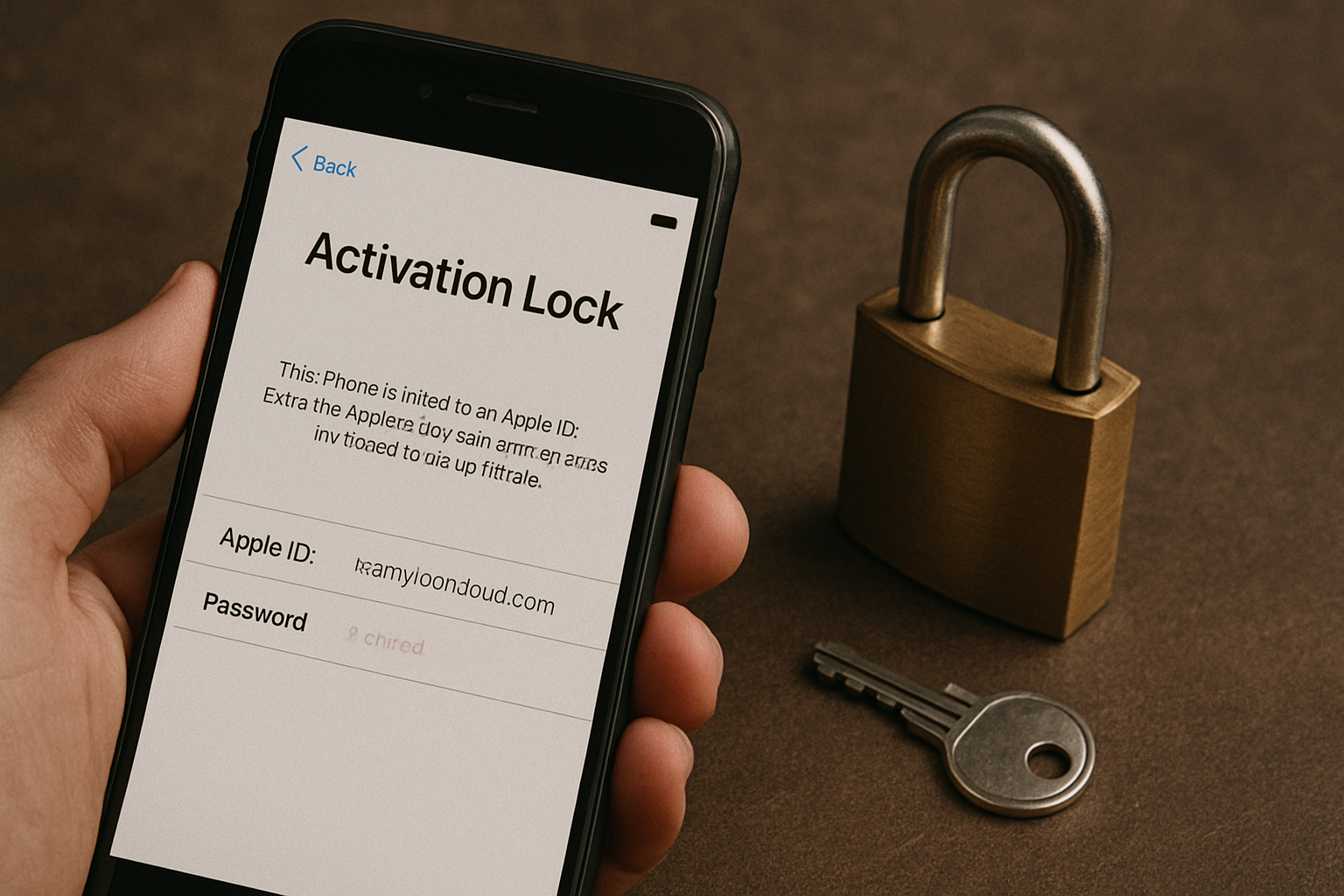การล็อคการเปิดใช้งาน iCloud: 3 ขั้นตอนเพื่อหลีกเลี่ยงการถูกหลอก ⏳🚀
Apple เปิดตัว iPhone รุ่นใหม่ทุกปี ความจริงก็คือ ในปัจจุบันนี้สิ่งเหล่านี้เป็นเพียงการปรับปรุงซ้ำๆ และคุณสามารถประหยัดเงินได้มากด้วยการซื้ออุปกรณ์ของปีที่แล้วมือสอง อย่างไรก็ตาม หากผู้ขายไม่ได้ลบอุปกรณ์ออกจากบัญชี iCloud อุปกรณ์จะถูกล็อคโดยใช้ข้อมูลประจำตัวของเจ้าของคนเดิม หาก iPhone มือสองที่คุณซื้อมีการล็อคการเปิดใช้งาน iCloud คุณจะต้อง ตัวลบ iCloud เพื่อปลดล็อคและหลีกเลี่ยงการล็อคการเปิดใช้งาน อ่านต่อเพื่อหาข้อมูลเพิ่มเติม!
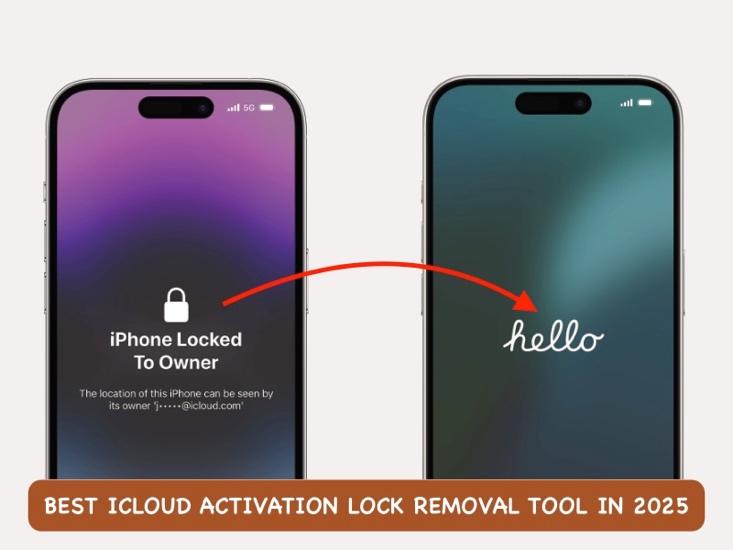
ส่วนที่ 1: เกี่ยวกับการล็อคการเปิดใช้งาน iCloud
ส่วนที่ 2: ปลดล็อก iPhone และปลดล็อคการเปิดใช้งาน iCloud ด้วย Dr.Fone – ปลดล็อกหน้าจอ (iOS)
ส่วนที่ 3: เคล็ดลับในการหลีกเลี่ยงการล็อกการเปิดใช้งาน iCloud
คำพูดสุดท้าย
ส่วนที่ 1: เกี่ยวกับการล็อคการเปิดใช้งาน iCloud
Te estarás preguntando: “¿Qué es el bloqueo de activación de iCloud?” y “¿Por qué mi iPhone está bloqueado al anterior propietario?” Aquí te explicamos. 😊
1.1: iCloud Activation Lock คืออะไร
ไอโฟนเป็นอุปกรณ์ที่มีคุณค่าสูง เพื่อป้องกันและป้องกันการโจรกรรม Apple ได้เปิดตัว iCloud Activation Lock เป็นวิธีเชื่อมโยงข้อมูลประจำตัว iCloud ของผู้ใช้เข้ากับอุปกรณ์ ดังนั้นแม้ว่าจะรีเซ็ตอุปกรณ์หรือติดตั้งเฟิร์มแวร์ใหม่ ก็จะต้องป้อนข้อมูลประจำตัวที่เชื่อมโยงไว้ก่อนการตั้งค่า ดังนั้นหากคุณไม่มีข้อมูลประจำตัว คุณจึงไม่สามารถใช้งานอุปกรณ์ได้
1.2: ทำไม iPhone ของฉันจึงติดอยู่ในสถานะล็อคการเปิดใช้งาน?
เรารู้ว่าคุณกำลังคิดอะไรอยู่! “แต่ผมซื้อเครื่องมาจากคนอื่นนะ! ผมเป็นเจ้าของโดยชอบธรรม!” เราเข้าใจ และความเป็นจริงก็คืออุปกรณ์ของคุณผูกติดกับบัญชีของเจ้าของคนก่อน ซึ่งเป็นสาเหตุที่คุณเห็นการล็อคการเปิดใช้งาน iCloud
สิ่งที่คุณต้องทำคือติดต่อผู้ขายเพื่อเข้าสู่ระบบด้วยข้อมูลประจำตัวของพวกเขา จากนั้นออกจากระบบ iCloud อย่างถูกต้อง เพื่อยกเลิกการเชื่อมโยงอุปกรณ์จากบัญชี iCloud ของพวกเขา วิธีนี้ช่วยให้คุณใช้งานอุปกรณ์ได้ราวกับว่าเป็นของคุณเอง แต่จะเกิดอะไรขึ้นถ้าผู้ขายอยู่ในรัฐอื่นและคุณไม่อยากไป? ดังนั้นคุณสามารถใช้เครื่องมือต่อไปนี้ได้ เครื่องปลดล็อคไอโฟน เพื่อปลดล็อคการเปิดใช้งาน iCloud จาก iPhone ของคุณโดยทำตามขั้นตอนเพียงไม่กี่ขั้นตอน
ส่วนที่ 2: ปลดล็อก iPhone และปลดล็อคการเปิดใช้งาน iCloud ด้วย Dr.Fone – ปลดล็อกหน้าจอ (iOS)
Wondershare Dr.Fone เป็นเพื่อนคู่ใจในอุดมคติที่คุณจินตนาการได้ว่าจะมีอยู่บนสมาร์ทโฟนของคุณ ถ้าคุณคิดได้ คุณก็ทำได้ด้วย Dr.Fone ใช้งานได้บน Windows และ macOS และรองรับอุปกรณ์ Android และ iOS ทั้งหมด
2.1: คุณสมบัติหลัก
นี่คือสิ่งที่คุณสามารถทำได้ด้วย Dr.Fone:
- คุณสามารถแก้ไขปัญหาซอฟต์แวร์ได้ รวมถึงการรีบูต เครื่องร้อนเกินไป หน้าจอว่าง/หน้าจอดำ และอื่นๆ อีกมากมาย
- คุณสามารถสร้างและกู้คืนข้อมูลสำรองแบบเต็มและเลือกสรรของอุปกรณ์ของคุณพร้อมการควบคุมที่สมบูรณ์
- คุณสามารถปลดล็อคโทรศัพท์ของคุณได้ในกรณีที่คุณลืมรหัสผ่าน
- คุณสามารถลบอุปกรณ์ของคุณอย่างปลอดภัยก่อนขายต่อ
- สำหรับโทรศัพท์ Android คุณสามารถข้าม FRP ได้
- สำหรับอุปกรณ์ iOS และ iPadOS คุณสามารถลบและข้ามการล็อคการเปิดใช้งาน iCloud ได้
- คุณสามารถแกล้งครอบครัวและเพื่อนๆ ได้ด้วยการปลอมตำแหน่ง GPS ของคุณ
- และอื่นๆอีกมากมาย!
หมอโฟน – การปลดล็อคหน้าจอ (iOS) ช่วยให้คุณสามารถลบหน้าจอล็อค iOS ได้ในสถานการณ์ต่างๆ เช่น เมื่อคุณลืมรหัสผ่านหรือเมื่ออุปกรณ์ของคุณอยู่ในสถานะล็อคการเปิดใช้งาน iCloud
2.2: ขั้นตอน
หากต้องการปลดล็อคการเปิดใช้งาน iCloud บนโทรศัพท์ของคุณ เพียงทำตามขั้นตอนด้านล่างนี้:
ขั้นตอนที่ 1: เปิด Dr.Fone – ปลดล็อกหน้าจอ (iOS)
ดาวน์โหลด Dr.Fone จากเว็บไซต์ Wondershare และเปิดแอป จากนั้นไปที่กล่องเครื่องมือ > ปลดล็อกหน้าจอ เพื่อเข้าถึงโมดูล Dr.Fone – ปลดล็อกหน้าจอ (iOS)
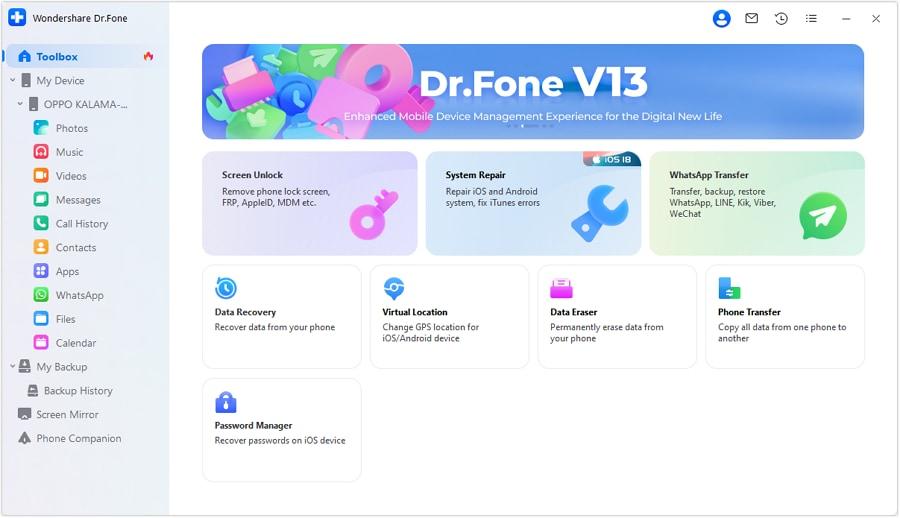
คลิก “ปลดล็อคการเปิดใช้งาน iCloud”
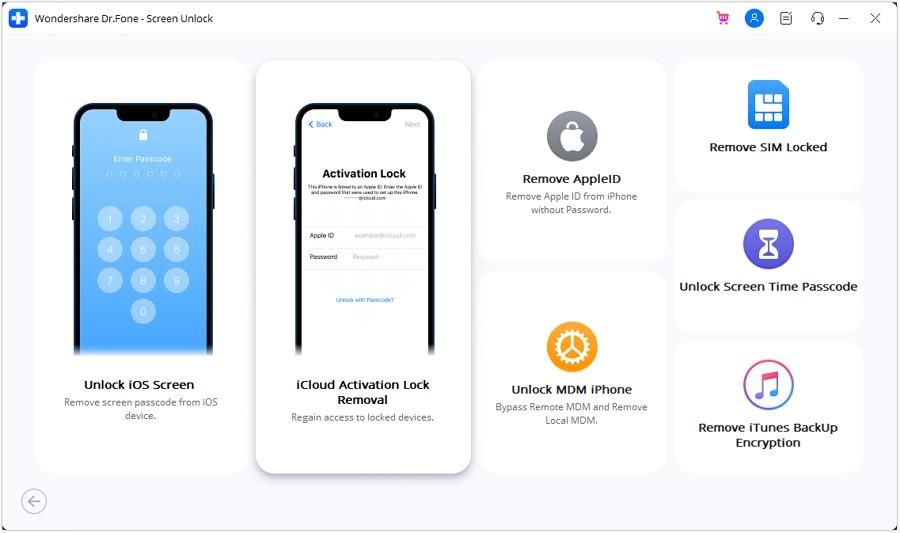
คลิก “เริ่ม” เพื่อดำเนินการต่อ
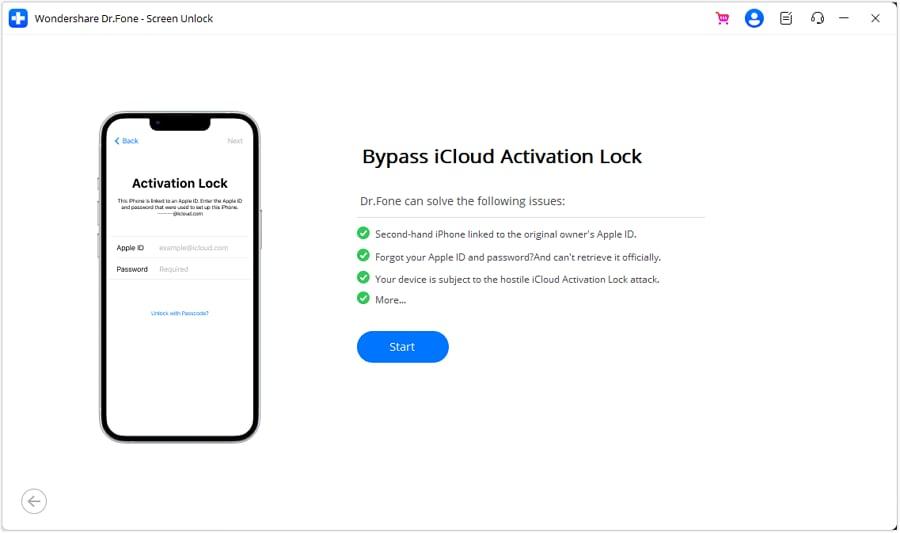
ขั้นตอนที่ 2: ดำเนินการปลดล็อคให้เสร็จสิ้น
เริ่มต้นด้วยการเชื่อมต่อโทรศัพท์ของคุณกับคอมพิวเตอร์ Dr.Fone จะตรวจจับข้อมูลอุปกรณ์ของคุณและแสดงให้คุณเห็น
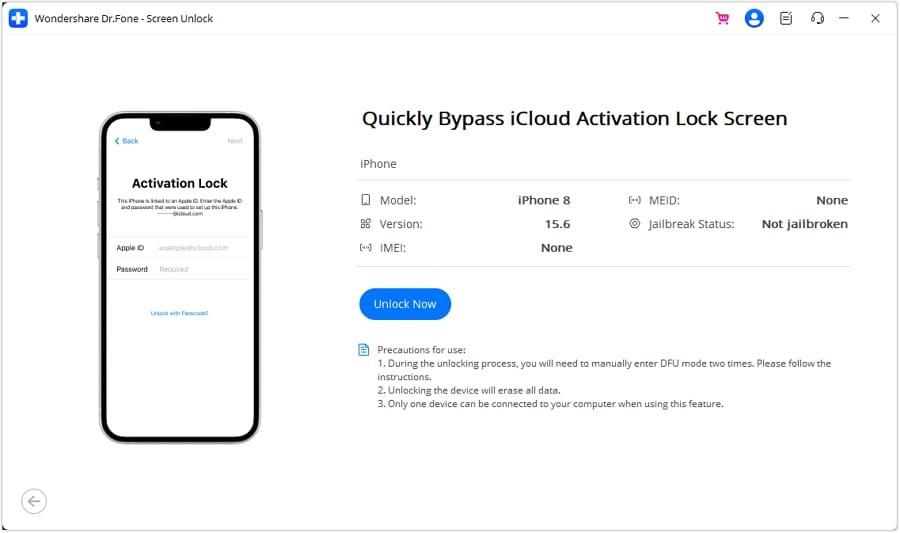
คลิก "ปลดล็อคทันที" และยืนยันว่าคุณได้อ่านและเข้าใจรายละเอียดในข้อความที่ปรากฏขึ้นแล้ว คำแนะนำบนหน้าจอที่เป็นประโยชน์จะแนะนำคุณเกี่ยวกับการเข้าสู่โหมด DFU อุปกรณ์ และเมื่อดำเนินการเสร็จแล้ว กระบวนการปลดล็อคการเปิดใช้งานจะเริ่มต้นขึ้น
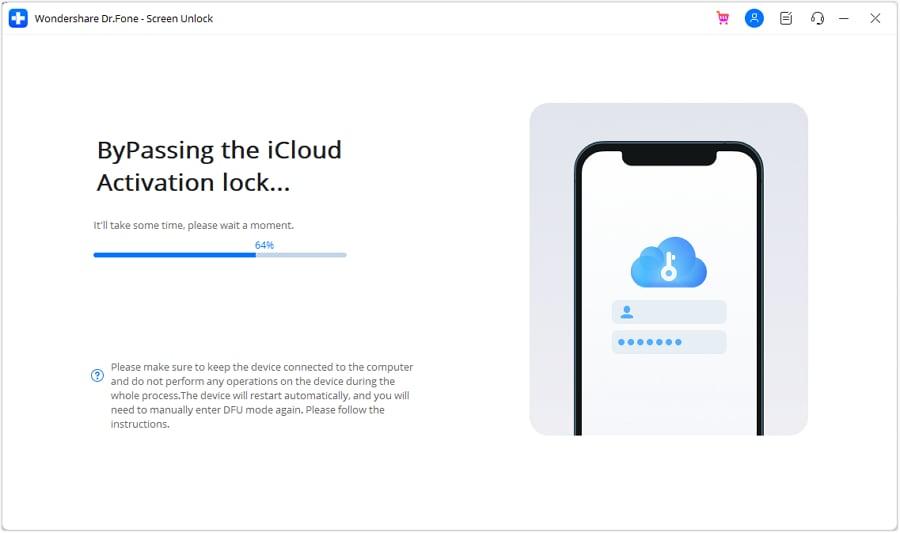
ขั้นตอนที่ 3: เรียบร้อยแล้ว! เมื่อปลดล็อคการเปิดใช้งานแล้ว Dr.Fone – ปลดล็อคหน้าจอ (iOS) จะแสดงการแจ้งเตือนต่อไปนี้ให้คุณเห็น
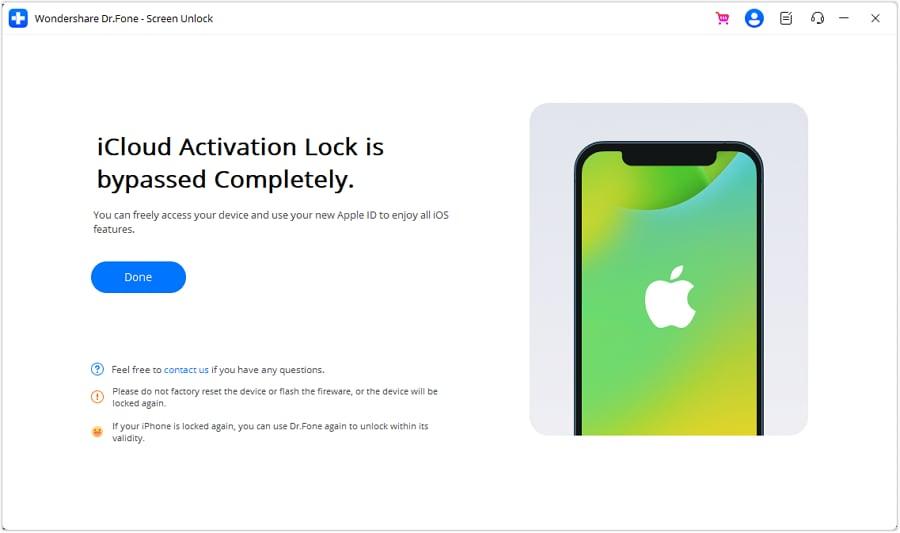
ตอนนี้คุณสามารถคลิก “เสร็จสิ้น” และเพลิดเพลินไปกับ iPhone ที่ปลดล็อคของคุณ
ส่วนที่ 3: เคล็ดลับในการหลีกเลี่ยงการล็อกการเปิดใช้งาน iCloud
ผู้ใช้จะเห็นการล็อคการเปิดใช้งาน iCloud ทุกครั้งที่พวกเขาล้างข้อมูลอุปกรณ์หรือติดตั้งเฟิร์มแวร์ใหม่โดยไม่ได้ออกจากระบบบัญชี iCloud ของตน โดยปกติแล้วนี่ไม่ใช่ปัญหา เนื่องจากผู้ใช้ส่วนใหญ่ใช้บัญชีเดียวสำหรับทั้ง iCloud และ iTunes อย่างไรก็ตาม หากคุณลืมรายละเอียดบัญชีของคุณ หรือหากคุณใช้บัญชีหนึ่งสำหรับ iCloud และอีกบัญชีหนึ่งสำหรับ iTunes และคุณไม่ทราบข้อมูลประจำตัวอีกต่อไป คุณสามารถทำตามเคล็ดลับเหล่านี้เพื่อหลีกเลี่ยงการล็อคการเปิดใช้งาน iCloud ได้
เคล็ดลับที่ 1: ลบข้อมูลอุปกรณ์ของคุณด้วยวิธีที่ถูกต้อง
ลบออก iPhone ไม่ได้หมายความว่าคุณต้องไปที่การตั้งค่าเท่านั้น และลบข้อมูลอุปกรณ์ ซึ่งจะนำคุณไปที่การล็อคการเปิดใช้งาน iCloud โดยตรงเมื่อรีสตาร์ท วิธีที่ถูกต้องในการลบข้อมูลอุปกรณ์ของคุณคือลงชื่อออกจาก iCloud บนอุปกรณ์ก่อน การดำเนินการนี้จะปิดใช้งาน Find My iPhone ซึ่งเป็นฟีเจอร์ที่เชื่อมโยงอุปกรณ์กับข้อมูลรับรอง iCloud ของผู้ใช้
เคล็ดลับที่ 2: ค้นหาบุคคลที่คุณจะซื้ออุปกรณ์มือสองด้วย
เมื่อซื้ออุปกรณ์ที่ใช้แล้ว โปรดแน่ใจว่าคุณจะได้พบกับผู้ขายเป็นการส่วนตัว และอย่าเพียงแค่ให้จัดส่งอุปกรณ์ไปที่อยู่ของคุณเท่านั้น วิธีนี้ช่วยให้คุณตั้งค่าอุปกรณ์ตรงหน้าพวกเขาได้ เพื่อดูว่าทุกอย่างทำงานได้สมบูรณ์แบบหรือไม่ หรือว่าอุปกรณ์ถูกบล็อคไว้หรือไม่
คำพูดสุดท้าย
การซื้อ iPhone มือสองถือเป็นวิธีที่ยอดเยี่ยมในการอัพเกรด iPhone เครื่องเก่าของคุณ แต่การค้นพบว่า iPhone ที่คุณเพิ่งซื้อนั้นถูกล็อคการเปิดใช้งาน iCloud อาจเป็นเรื่องปวดหัวได้จริง หากคุณไม่มีตัวเลือกในการพบกับผู้ขายอีกครั้งหรือคุณไม่ต้องการก็ไม่ต้องกังวล เพียงดาวน์โหลด Wondershare Dr.Fone เพื่อนคู่ใจที่ดีที่สุดสำหรับสมาร์ทโฟนของคุณ และใช้ Dr.Fone – ปลดล็อกหน้าจอ (iOS) เพื่อยกเลิกการล็อกการเปิดใช้งาน iCloud บน iPhone ของคุณอย่างรวดเร็วภายในไม่กี่นาที